Win10 Professional Editionの検索機能が使えない問題の解決方法
- WBOYWBOYWBOYWBOYWBOYWBOYWBOYWBOYWBOYWBOYWBOYWBOYWB転載
- 2023-06-29 12:11:152253ブラウズ
Win10 Professional Editionの検索機能が使用できない問題を解決するにはどうすればよいですか? win10 の検索機能は非常に便利なツールで、検索を通じて一部のシステム設定を開いたり、ファイルなどを直接検索したりすることができるため、検索時間を大幅に節約できます。しかし、検索機能が機能しない場合はどうすればよいでしょうか?詳細な操作方法を知らない友人も多いと思いますが、Win10 Professional Edition の検索機能が使用できない問題を解決する手順を以下のエディターにまとめましたので、興味のある方はエディターをフォローして以下をご覧ください。

Win10 Professional Edition の検索機能を使用しても問題を解決できない
同様の問題が発生した場合は、次の方法を参照して解決してください。
方法 1:
1. Win R を押して「ファイル名を指定して実行」を開き、次のパスを入力して Enter キーを押します:
%LocalAppData%Packageswindows.immersivecontrolpanel_cw5n1h3txyewyLocalState
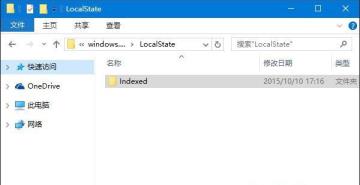
2. 開いたフォルダー内のインデックス付きディレクトリを右クリックし、[プロパティ] をクリックし、[詳細設定] をクリックします。 3. ファイルのプロパティを選択した後、[ファイルの内容のインデックス作成を許可する] チェックボックスを再度オンにします。以下の図に示すように、フォルダーに移動します。システム設定を通常どおり検索できるようになる前に、システムがインデックスを再確立するまで待ちます。インデックス作成には時間がかかります。
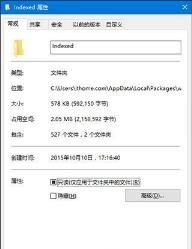
4. 上記の設定を行った後、再度検索すると、検索機能が使用できることがわかります。
方法 2: 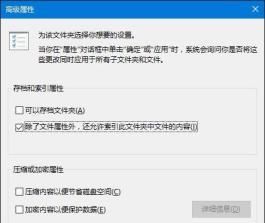
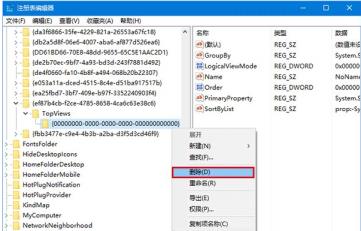
以上がWin10 Professional Editionの検索機能が使えない問題の解決方法の詳細内容です。詳細については、PHP 中国語 Web サイトの他の関連記事を参照してください。

